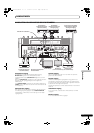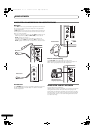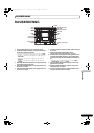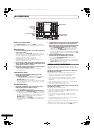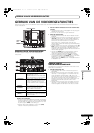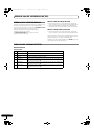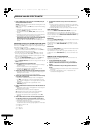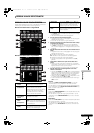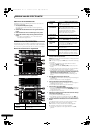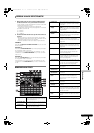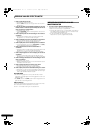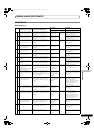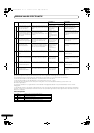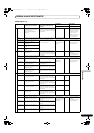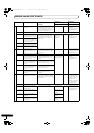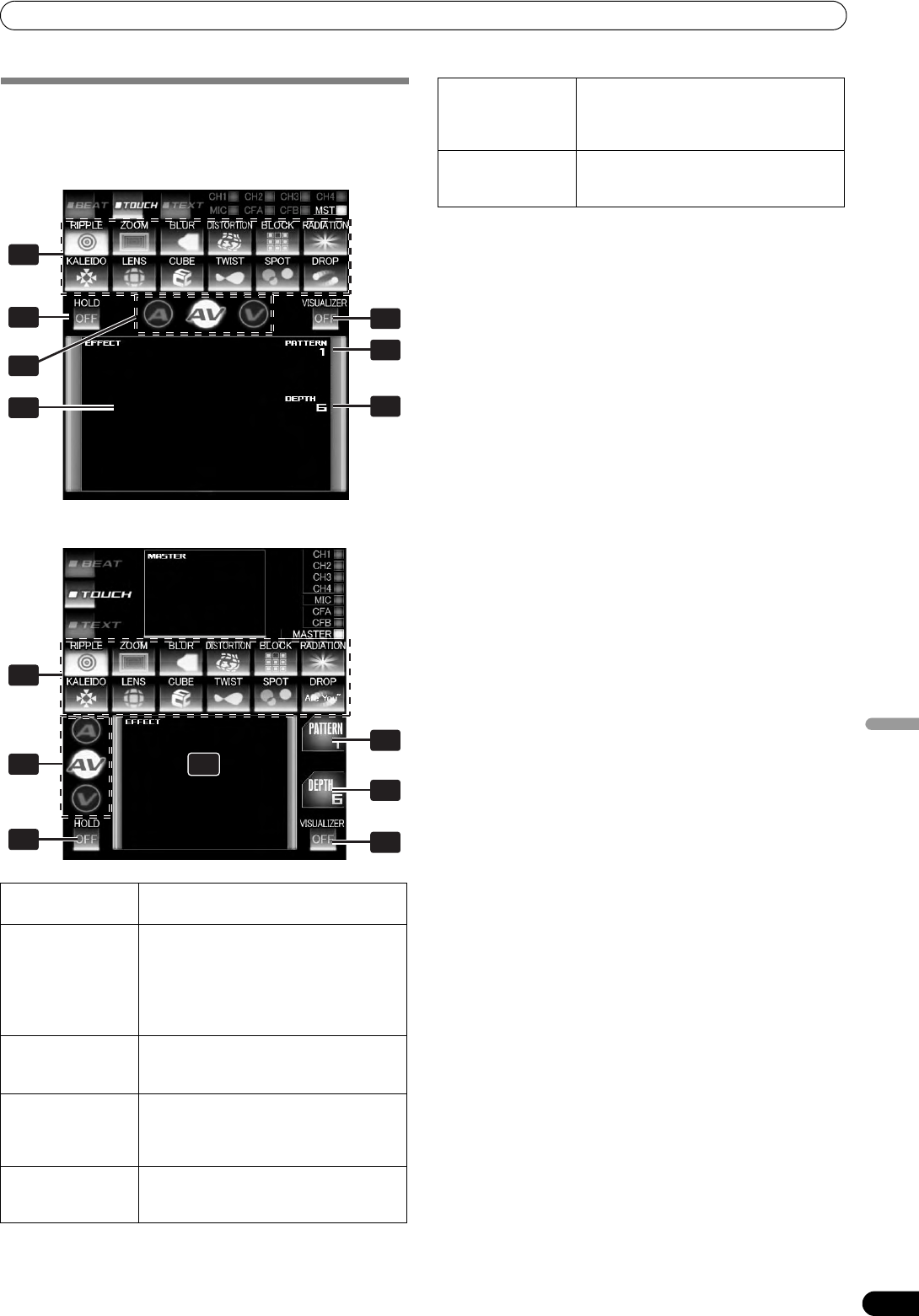
GEBRUIK VAN DE EFFECTFUNCTIE
19
Du
Nederlands
GEBRUIK VAN DE TOUCH-EFFECTEN
Met de TOUCH effectenfunctie kunt u vele effecten creëren door
aanraking van de video EFFECT voorstellingsmonitor.
Wanneer de mastermonitor is uitgeschakeld
Wanneer de mastermonitor is ingeschakeld
1 Raak de effectcategorie-toets [TOUCH] aan.
•De [TOUCH] toets licht helder op en het pictogram beweegt
als een animatie.
• Het TOUCH effectscherm wordt weergegeven.
2 Kies een effect met de effectkeuzetoetsen.
• De gekozen toets wordt wit weergegeven en het pictogram
beweegt als een animatie.
• Zie blz. 25 voor een beschrijving van de effecten.
3 Gebruik de CH SELECT knop om het kanaal te kiezen waarop
u het effect wilt toepassen.
• Het gekozen effectkanaaldisplay wordt wit aangegeven.
•Als [MIC] wordt gekozen, wordt het audio-effect op zowel
MIC 1 als MIC 2 toegepast. Er wordt geen effect op de video
toegepast.
4 Raak de effectfunctie-keuzetoets aan om de effectfunctie te
kiezen.
• De gekozen toets wordt wit weergegeven en het pictogram
beweegt als een animatie.
A: Het effect wordt alleen op de audio toegepast.
AV: Het effect wordt op de audio en de video toegepast.
V: Het effect wordt alleen op de video toegepast.
• Wanneer het apparaat wordt ingeschakeld, wordt [AV]
gekozen.
5 Zet de EFFECT ON/OFF toets op ON om het effect toe te
passen.
• Telkens wanneer op de toets wordt gedrukt, zal het effect
omschakelen tussen ON en OFF (bij het inschakelen van het
apparaat komt de functie op OFF te staan).
• Wanneer de effectfunctie op ON staat, knippert de toets.
6 Raak de video-effect voorstellingsmonitor aan om de
effecten te veranderen.
• Wanneer de [HOLD] toets op [ON] staat, worden de effecten
opgenomen vanaf de tijd dat het scherm wordt aangeraakt
totdat de vinger weer wordt verwijderd (max. 8 seconden),
waarna de effecten herhaaldelijk worden uitgevoerd.
• Telkens wanneer de [HOLD] toets wordt aangeraakt, wordt
er omgeschakeld tussen [ON] en [OFF].
• Bij het inschakelen van het apparaat komt de instelling op
[OFF] te staan.
Patroon
Draai aan de VIDEO FX PATTERN/TEXT BANK knop om een
video-effectpatroon voor het gekozen video-effect te kiezen.
Voor een beschrijving van de wijziging van het video-effectpatroon
bij het ronddraaien van de VIDEO FX PATTERN/TEXT BANK knop,
wordt u verwezen naar blz. 25.
Parameter 1
Draai aan de TIME/PARAMETER knop om de parameters voor het
gekozen effect in te stellen.
Voor een beschrijving van de wijziging van parameter 1 bij het
ronddraaien van de TIME/PARAMETER knop, wordt u verwezen
naar blz. 25.
Parameter 2
Draai aan de LEVEL/DEPTH knop om de kwantitatieve parameters
voor het gekozen effect in te stellen.
Voor een beschrijving van de wijziging van parameter 2 bij het
ronddraaien van de LEVEL/DEPTH knop, wordt u verwezen naar
blz. 25.
1 Effectkeuze-
toetsen
U kunt de gewenste effecttoets kiezen en
aanraken uit de 12 TOUCH effecten.
2 Effectfunctie-
keuzetoetsen
A: Raak deze toets aan om het effect
alleen op de audio toe te passen.
AV: Raak deze toets aan om het effect op
de audio en de video toe te passen.
V: Raak deze toets aan om het effect
alleen op de video toe te passen.
3 Video EFFECT
voorstellings-
monitor
Hier aanraken om de effecten op het
videobeeld toe te passen.
4 Display voor het
video-
effectpatroon
Draai aan de VIDEO FX PATTERN/TEXT
BANK knop om het video-effectpatroon te
kiezen. Het patroon verschilt afhankelijk
van het effecttype.
5 Parameter-
display
Dit display toont de TOUCH
effectparameter. De parameter verschilt
afhankelijk van het effecttype.
2
7
4
5
6
3
1
4
5
7
1
6
2 23
6[HOLD] toets
Wanneer de [HOLD] toets op [ON] staat,
worden de effecten opgenomen vanaf de
tijd dat het scherm wordt aangeraakt
totdat de vinger weer wordt verwijderd.
7 [VISUALIZER]
toets
Deze toets creëert intern een videobeeld
waarop de TOUCH effecten kunnen
worden toegepast.
05_SVM-1000_B_DU.book 19 ページ 2007年11月26日 月曜日 午後1時19分